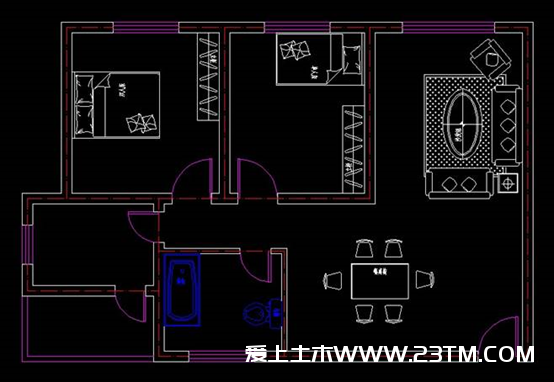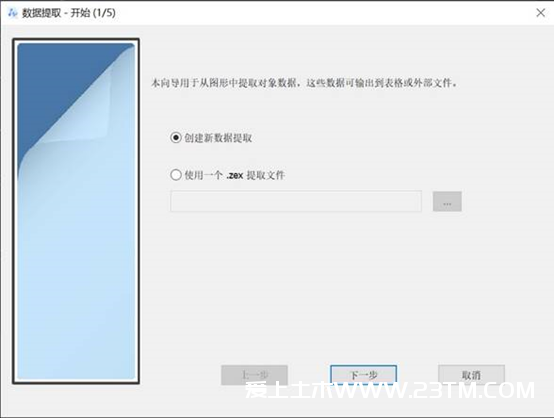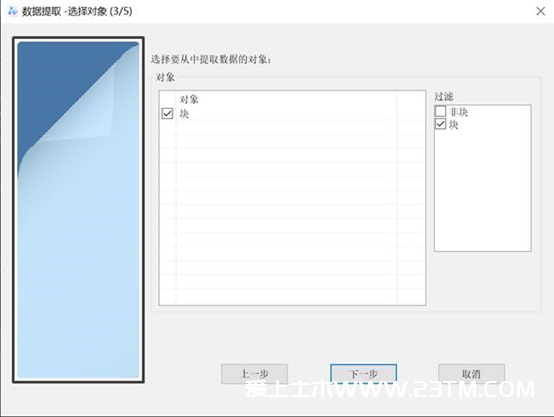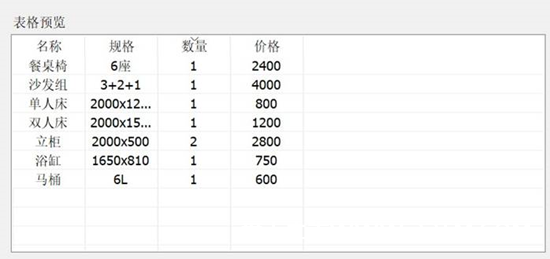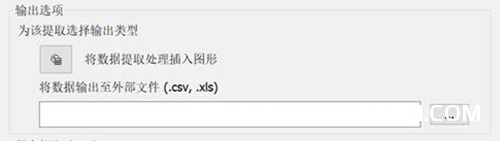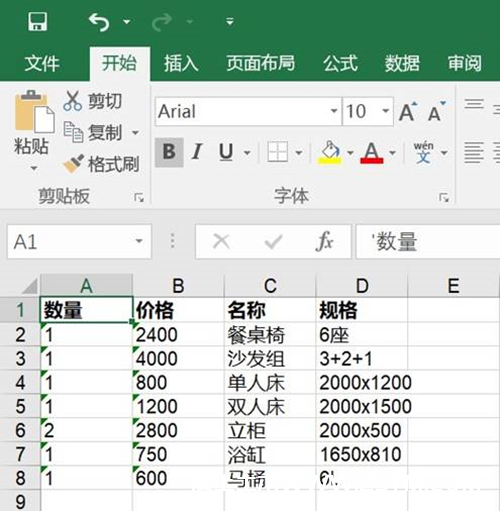带属性的块在添入图形之后,偶尔需要将属性提取整理出来用于统计分析又或用作其他用途,中 C望AD中的提取属性功能名为“数据提取”,它可以有效帮助我们一次性提取出整个图形中所有带属性的块的属性。
数据提取的激活方式如下:
命令行:输入DATAEXTRACTION命令
菜单栏:点击选中【工具】选项卡→【数据提取】项
实例操作:
1.开启CAD软件打开一个住宅的平面布局图,文件中的所有家具都已采取了带属性的块的形式,现想将这些属性数据都提取出来制作整理一个【外购件清单】;
2.点击【工具】选项卡,单击【数据提取-开始】按钮,接着出现【数据提取】向导会话框,我们选取【创建新数据提取】单选按钮之后,单击【下一步】;
3.在【数据提取-定义数据源】页面内选中【当前图纸】;点击【下一步】;
4.进到【数据提取-选择对象】会话框,对【过滤】窗口里的【非块】选项进行取消勾选,仅仅保留【块】;点击【下一步】;
5.进到【数据提取-选择特性】界面,对【过滤】窗口内的【几何图形】【其他】选项进行取消勾选,对【特性】窗口内的【块预览】【对象】【对象类型】选项进行取消勾选;在表格标题文本框输入【外购件清单】;取消勾选下方的【显示总数】复选框;最后点击【下一步】;
6.进到【数据提取-选择输出】页面,此处会有显示出属性查询的结果,可对列的排列顺序进行调整,只需按住列标题进行左右拖动就可以了,在此处我们把【名称】和【规格】列都往前挪动;
7.单击【将数据提取处理插入图形】前面的拾取基点按钮,在图形中点击一点插入表格;
8.点击【将数据输出至外部文件】框右边的【…】按钮,在出现的【另存为】会话框的【保存类型】下拉列表里选取【*.xls】输出格式,在【文件名】文本框内输入名称,点击【保存】按钮马上回归【数据提取-选择输出】界面;
9.单击【完成】就可见图形页面里面出现一个名称为【外购件清单】的表格;
10.找到我们之前保存Excel表格的电脑位置,打开查看,发现【外购件清单】表格已经完完整整都输出在Excel表格中。
以上便是全部的CAD属性提取的操作
- 加群专用
- 加入专属土木工程群
-

- 微信公众号
- 关注每天分享工程资料
-